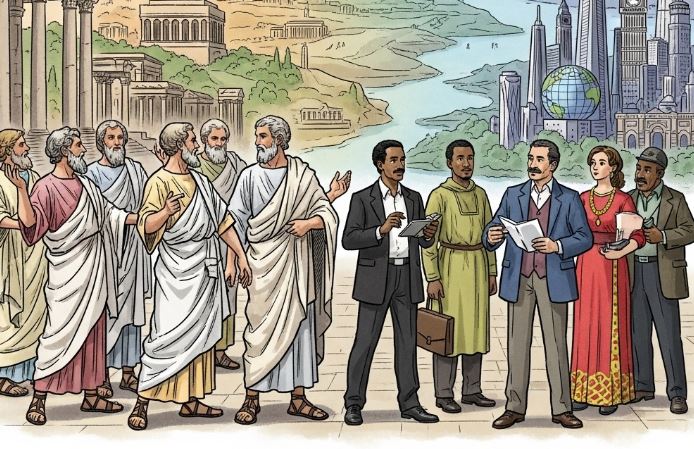Amikor egy YouTube videót letöltünk MP3 formátumban, gyakran előfordul, hogy a thumbnail (előnézeti kép) csatolva van a fájlhoz. Ez különösen akkor hasznos, ha a fájlt mobiltelefonon szeretnénk lejátszani, mivel így sokkal vonzóbbá válik a vizuális megjelenés. Azonban előfordul, hogy a thumbnail nem kerül automatikusan hozzáadásra, ami zavaró lehet, ha szeretnénk, hogy az MP3 fájlunk rendelkezzen egy figyelemfelkeltő képpel. A kérdés tehát az, hogy hogyan adhatunk thumbnail képet MP3 fájlokhoz manuálisan? Az alábbiakban különféle megoldásokat mutatunk be, hogy hogyan adhatunk hozzá képet az MP3 fájlokhoz, akár különböző programok segítségével, mint például a Premiere Pro, Audacity vagy Sony Vegas.
Miért fontos a thumbnail kép hozzáadása MP3 fájlokhoz?
A thumbnail képek nemcsak esztétikai szempontból fontosak, hanem praktikus szerepet is betöltenek. Az MP3 fájlok thumbnailjei a mobil telefonokon és egyéb eszközökön megjelenítik a lejátszott fájl tartalmát, így vizuálisan is segítenek azonosítani a zenét vagy a podcastot. Különösen akkor van jelentősége a thumbnail képnek, ha több zenét vagy hasonló típusú fájlt tárolunk egy eszközön, mivel a képek segítenek gyorsan megtalálni a kívánt tartalmat. Ha a YouTube-ról letöltött MP3 fájlokhoz nem csatoltak thumbnail képet, akkor manuálisan is hozzáadhatjuk azt, hogy az élmény még kellemesebbé váljon.
Hogyan adhatunk thumbnail képet MP3 fájlokhoz ingyenes eszközökkel?
Az MP3 fájlokhoz való thumbnail hozzáadása viszonylag egyszerű, ha tudjuk, mely eszközöket használjuk. Az egyik legnépszerűbb módszer a Metaadatok szerkesztése, mivel az MP3 fájlok képesek tárolni képeket, és ha megfelelően szerkesztjük őket, könnyedén hozzáadhatjuk a kívánt thumbnailt. Az alábbiakban bemutatunk néhány ingyenes programot, amelyek segítségével egyszerűen hozzáadhatunk képeket az MP3 fájlokhoz:
1. MP3Tag Editor – Az egyszerű és hatékony megoldás
Az MP3Tag Editor egy ingyenes és könnyen használható program, amely lehetővé teszi az MP3 fájlok metaadatainak szerkesztését. Ezzel az eszközzel nemcsak a címeket, előadókat és albumokat módosíthatjuk, hanem a thumbnail képeket is hozzáadhatjuk a fájlokhoz. Az alábbiakban bemutatjuk, hogyan végezhetjük el ezt a folyamatot:
- Telepítsd az MP3Tag Editor programot, majd nyisd meg a kívánt MP3 fájlokat.
- Kattints jobb gombbal a fájlra, és válaszd az „Edit” vagy „Szerkesztés” lehetőséget.
- A metaadatok ablakában kattints a „Kép hozzáadása” gombra, majd válaszd ki a kívánt thumbnail képet.
- Kattints a „Mentés” gombra, és máris hozzáadtad a képet az MP3 fájlhoz.
Ez a módszer gyors és egyszerű, és lehetővé teszi, hogy az MP3 fájlunk rendelkezzen a kívánt thumbnail képpel.
2. foobar2000 – Ingyenes és egyszerű alternatíva
Ha egy másik ingyenes megoldást keresel, akkor a foobar2000 egy másik nagyszerű lehetőség. Ez a program szintén képes kezelni az MP3 fájlok metaadatait, és lehetővé teszi a thumbnail hozzáadását. A foobar2000 különösen népszerű azok körében, akik szeretnék testre szabni zenéik metaadatait. Itt van, hogyan adhatunk hozzá képet az MP3 fájlokhoz a foobar2000 használatával:
- Nyisd meg a foobar2000 programot, és töltsd be az MP3 fájlt.
- Kattints jobb gombbal a fájlra, és válaszd az „Properties” vagy „Tulajdonságok” lehetőséget.
- A megjelenő ablakban válaszd a „Artwork” fület.
- Kattints a „Kép hozzáadása” gombra, és válaszd ki a kívánt thumbnailt.
- Kattints a „Mentés” gombra, és most már a kívánt kép jelenik meg az MP3 fájl alatt.
Ez a módszer szintén gyors és hatékony, és bár elsőre bonyolultnak tűnhet, könnyen megtanulható és alkalmazható.
Hogyan adhatunk thumbnail képet a YouTube-ról letöltött MP3 fájlokhoz?
Ha a YouTube-ról letöltött MP3 fájlokhoz szeretnénk thumbnail képet adni, akkor érdemes megnézni a letöltött fájl metaadatait. Sok esetben a YouTube-ról letöltött MP3 fájlok alapértelmezett thumbnailje nem kerül automatikusan hozzáadásra, ezért a fent említett programok segítségével manuálisan kell beállítani a képet. Az MP3Tag Editor és a foobar2000 ideális eszközök erre a célra, hiszen mindkettő lehetőséget biztosít a metaadatok és a thumbnailek szerkesztésére.
Hogyan használhatjuk a Premiere Pro, Audacity vagy Sony Vegas programokat?
Bár a Premiere Pro, Audacity és Sony Vegas nem kifejezetten a metaadatok szerkesztésére szolgálnak, ezek a programok használhatók a kép és a hang egyesítésére. Ha egy videó tartalmát szeretnénk MP3 formátumban menteni és hozzáadni egy thumbnailt, akkor a következő lépéseket tehetjük meg:
- Importáld a kívánt videót a Premiere Pro-ba vagy Sony Vegas-ba.
- Exportáld a hangot MP3 formátumban.
- Használd a fent említett MP3Tag Editor vagy foobar2000 programokat a thumbnail hozzáadásához.
Ezek a programok inkább videószerkesztésre szolgálnak, de ha képet szeretnél hozzáadni a hangfájlhoz, akkor kombinált megoldásként használhatók.
Összegzés
Az MP3 fájlok thumbnail képeinek manuális hozzáadása egyszerű folyamat, ha tudjuk, milyen eszközöket használjunk. Az MP3Tag Editor és a foobar2000 ingyenes és hatékony megoldások, amelyek lehetővé teszik, hogy a fájlokhoz gyorsan hozzáadjunk képeket. Ha a YouTube-ról letöltött MP3 fájlokkal dolgozunk, akkor is könnyen hozzáadhatunk thumbnailt a kívánt képek segítségével. Ha videószerkesztő programokkal dolgozunk, akkor pedig különböző kombinált megoldásokra lehet szükség a kívánt eredmény eléréséhez. Ne habozz kipróbálni ezeket a módszereket, hogy minden MP3 fájlod vizuálisan is vonzó legyen!